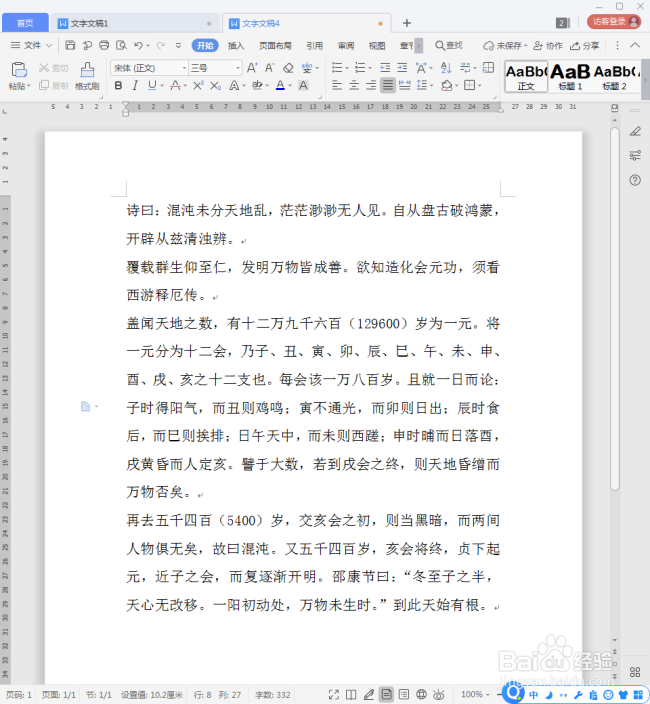1、打开WPS,建立空白文字。

2、随意录入一些文字、数字和字母,看,这个就是软件默认的文字字体和字号,中英文采用的是不同的字体。
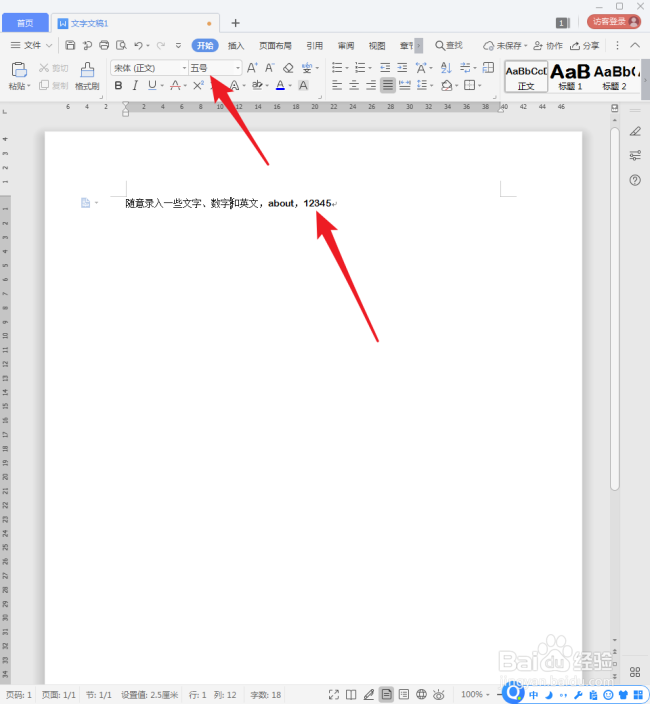
3、重新录入需要的文字内容,按照自己的需求设置好字号和字体。
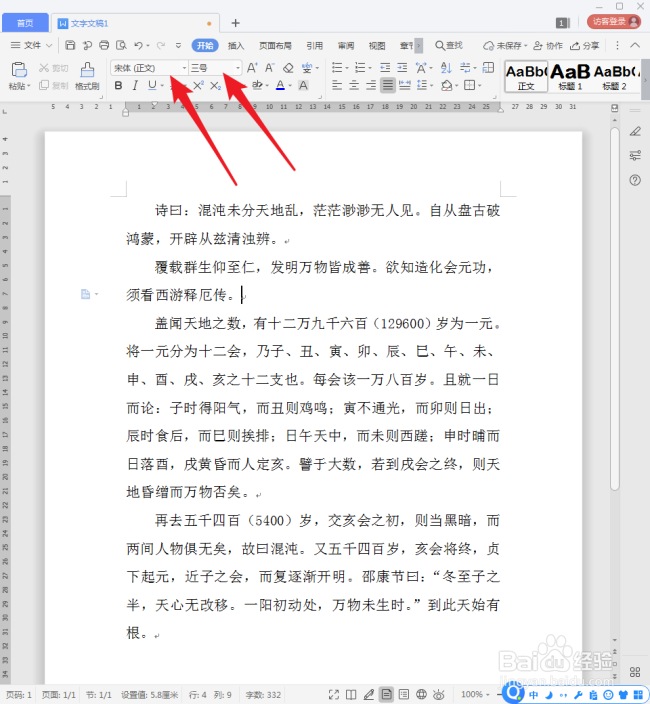
4、接着,点击【字体】对话框启动按钮。
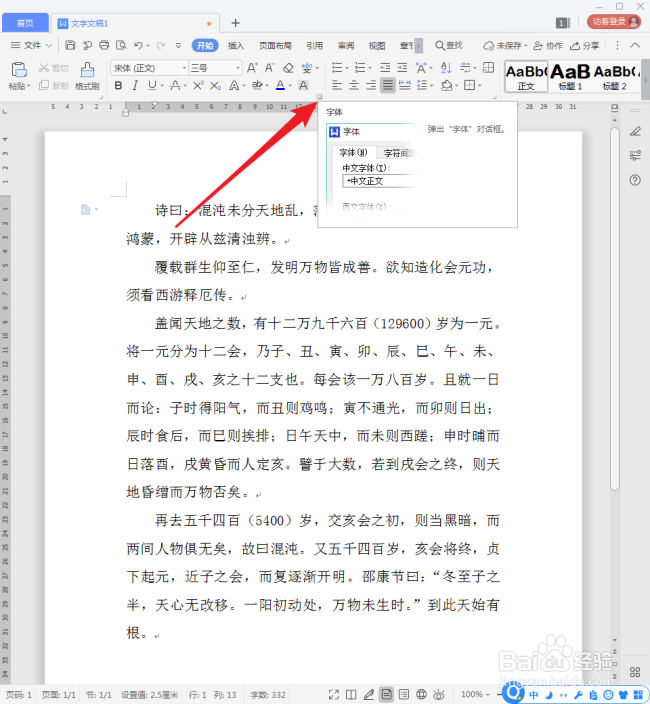
5、在打开的【字体】设置窗口中,检查自己需要的字体和字号,包括中文字体和英文字体。
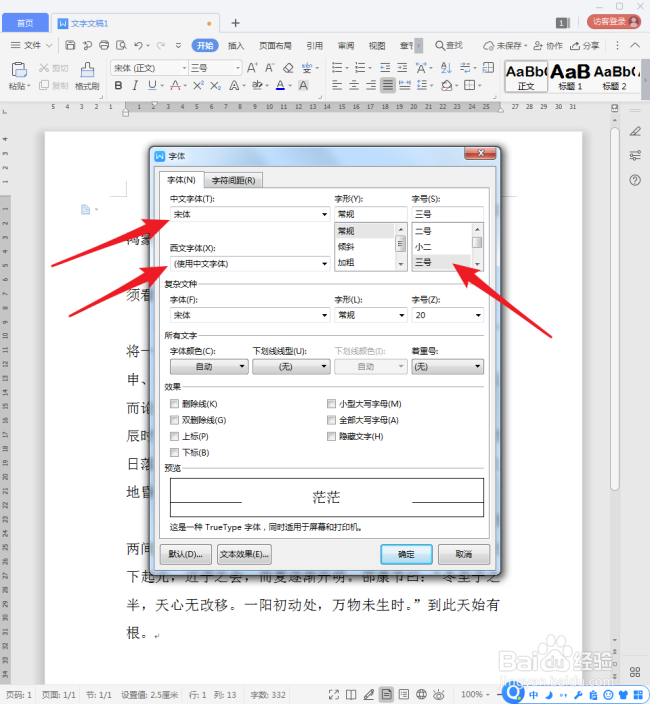
6、确认无误后,点击设置窗口下方的【默认】。

7、然后将弹出一个提示窗口,提示该更改将影响到所有基于Normal模版的新文档。看起来有点严重,但是不要怕,点击【确定】。
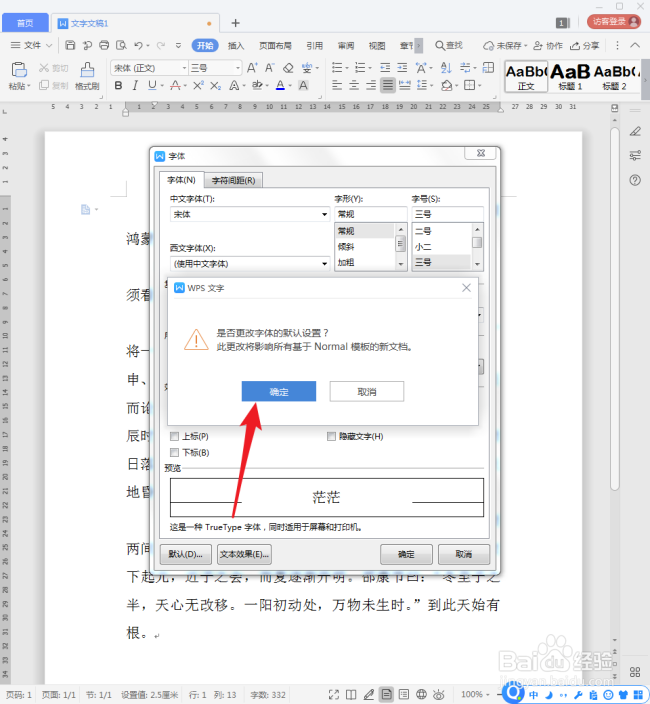
8、这样,设置就完成了。然后点击新建一个空白文档。
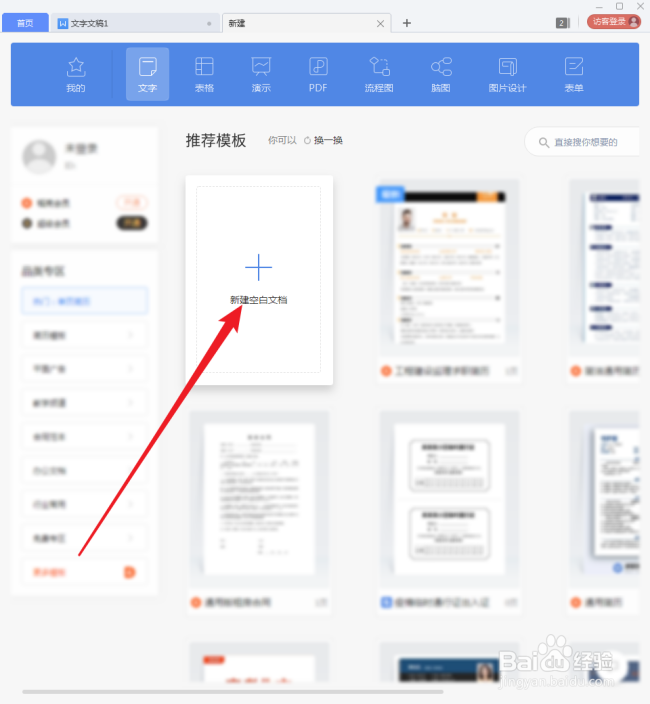
9、在空白文档中,看字体和字号,就是之前设置的需要的字体和字号。
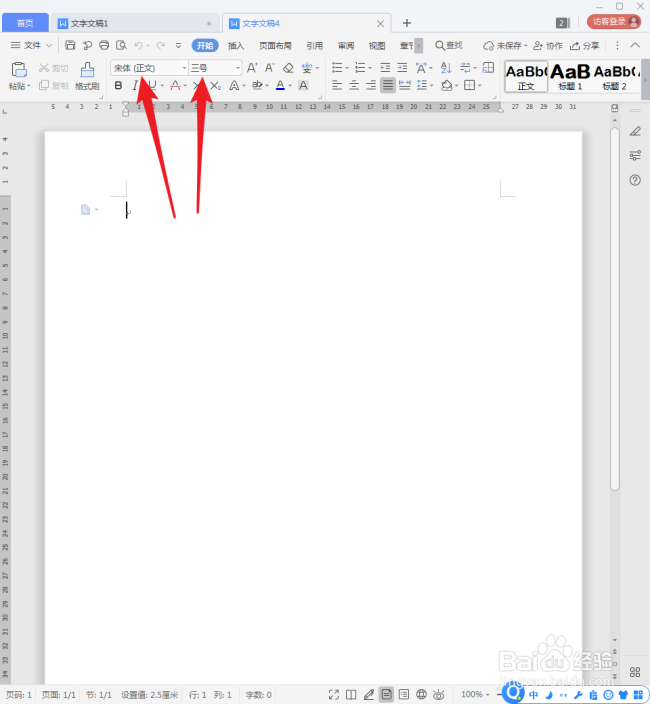
10、直接录入文字内容,的确,得到的字体和字号就是自己需要的了,无需再进行二次设置。